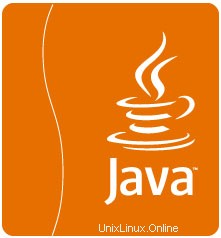
このチュートリアルでは、Linux Mint 19にJavaをインストールする方法を紹介します。知らない人のために、Javaはプログラミング言語およびコンピューティングプラットフォームです。最初にリリースされました。 1995年にSunMicrosystemsによって作成されました。多くのプログラムとスクリプトはそれを実行するためにJavaを必要としますが、通常、JavaはデフォルトでVPSまたは専用サーバーにインストールされません。
この記事は、少なくともLinuxの基本的な知識があり、シェルの使用方法を知っていること、そして最も重要なこととして、サイトを独自のVPSでホストしていることを前提としています。インストールは非常に簡単で、ルートアカウントで実行されていますが、そうでない場合は、'sudoを追加する必要があります。 ‘ルート権限を取得するコマンドに。 Linux Mint 19(Tricia)サーバーにJavaを段階的にインストールする方法を紹介します。
LinuxMint19にJavaをインストールする
ステップ1.以下のチュートリアルを実行する前に、次のaptを実行して、システムが最新であることを確認することが重要です。 ターミナルのコマンド:
sudo apt update
ステップ2.LinuxMint19にJavaをインストールします。
Linux MintにデフォルトのOpenJDKをインストールするには、次のコマンドを入力します。
sudo apt install default-jdk
Javaバージョンを確認します:
$ java -version java version "12.1.1" 2019-12-18 Java(TM) SE Runtime Environment (build 12.0.1+12) Java HotSpot(TM) 64-Bit Server VM (build 12.0.1+12, mixed mode, sharing)
ステップ3.LinuxMintでデフォルトのJavaバージョンを設定します。
次に、デフォルトのJavaバージョンを変更するには、次のコマンドを実行します。
sudo update-alternatives --config java
結果は次のようになります:
There is 1 choice for the alternative java (providing /usr/bin/java). Selection Path Priority Status --------------------------------------------------------------------------------------- 0 /usr/lib/jvm/java-8-oracle/jre/bin/java 1086 auto mode 1 /usr/lib/jvm/java-8-oracle/jre/bin/java 1086 manual mode * 2 /usr/local/oracle-java-10/jdk-12.1.1/bin/java 1400 manual mode Press to keep the current choice[*], or type selection number:
手順4.JAVA_HOME環境変数を設定します。
JAVA_HOME環境変数を設定するには、次のコマンドを実行します。
sudo update-alternatives --config java
次に、次のコマンドを実行して、JAVA_HOME変数を設定します。
sudo nano /etc/environment
ファイルの最後に次の行を追加します:
JAVA_HOME="THE PATH YOU HAVE COPIED"
おめでとうございます!Javaが正常にインストールされました。LinuxMint19 TriciaシステムにJavaをインストールするためにこのチュートリアルを使用していただきありがとうございます。追加のヘルプや役立つ情報については、Javaの公式Webサイトを確認することをお勧めします。